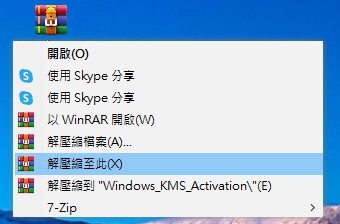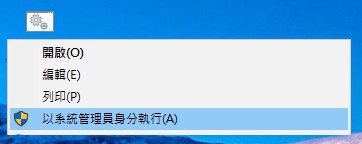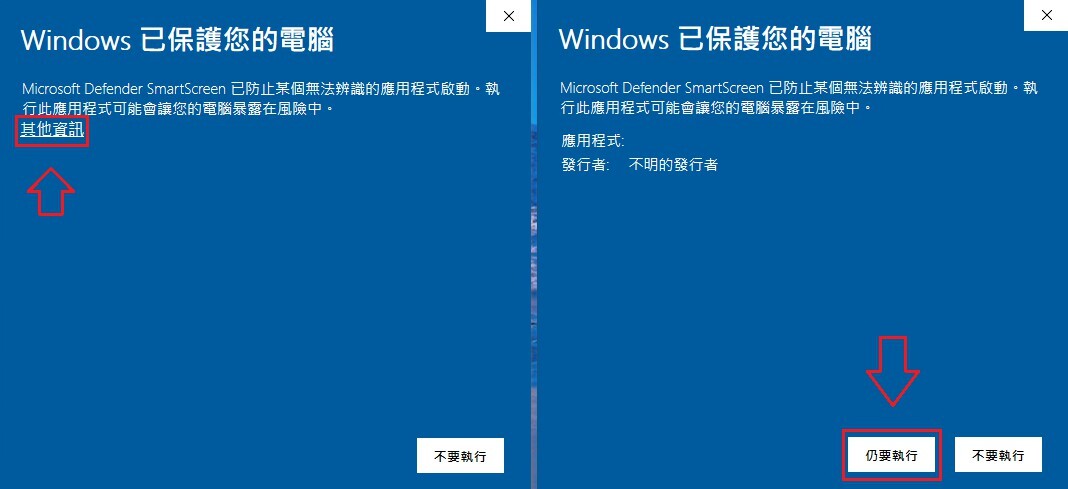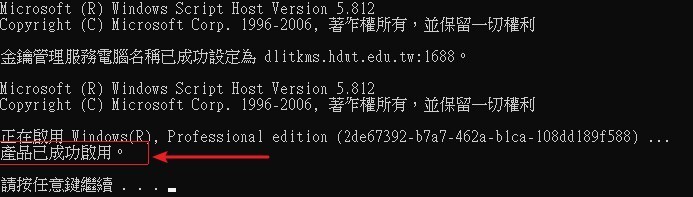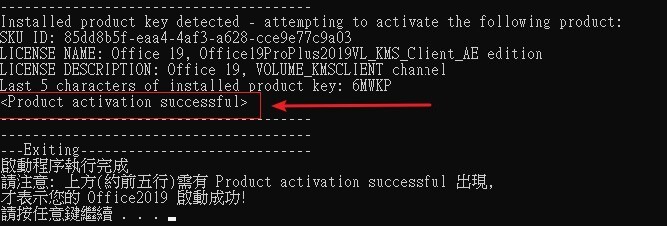微軟校園授權認證說明 Microsoft Campus Authorization Certification
使用範圍
軟體認證檔案下載
軟體認證啟用操作說明
- Step. 1 於上方「軟體認證檔案下載」中或是在資訊中心 > 資訊服務網站中,將軟體認證檔案下載至電腦桌面後,滑鼠點選檔案右鍵選擇「解壓縮至此...」,將檔案中軟體認證執行檔(.bat)解壓縮至桌面。
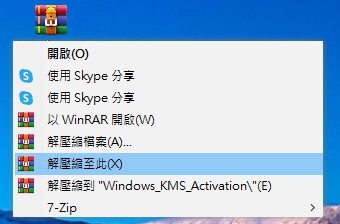
- Step. 2 解壓縮檔案完成後,滑鼠右鍵點選軟體認證執行檔(.bat)選擇「以系統管理員身份執行」。
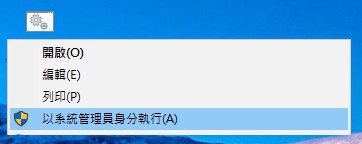
- Step. 3 若有跳出「Windows 已保護您的電腦」的警示訊息出現,請點選視窗中「其他資訊」,再點選「仍要執行」開啟執行檔案。
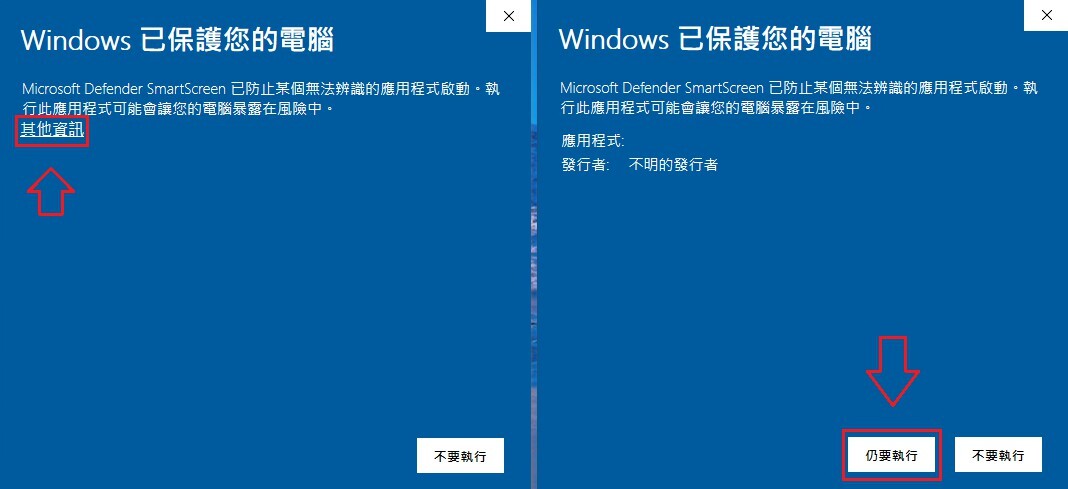
- Step. 4 點選執行後,會跳出認證視窗,待認證視窗中認證程式執行完成後,確認視窗中是否有出現啟用成功或是啟用失敗的錯誤訊息;視窗中如有顯示出「產品已成功啟用 或是 Product activation successful 」訊息,代表軟體已認證啟用成功。如出現啟用失敗的錯誤訊息,可參考下方「常見錯誤訊息問題FAQ」,確認錯誤原因。
如是認證 Windows ,成功畫面如下 :
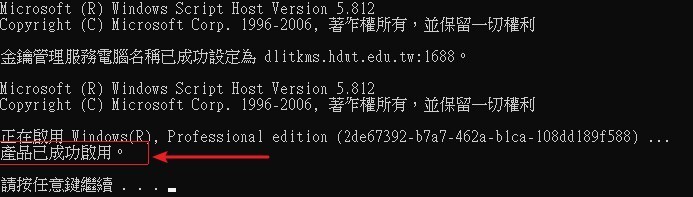
如是認證 office,成功畫面如下 :
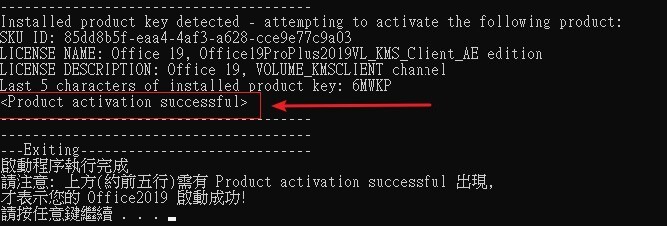
常見錯誤訊息問題 FAQ
0x80070005
- 錯誤 : 拒絕存取,要求的動作需要提高的權限。
- 解決方式 : 軟體認證執行檔(.bat)滑鼠點選右鍵「以系統管理員身份執行」,重新執行一次。
0xC004F074
- 錯誤 : 軟體保護服務回報啟用電腦。
- 解決方式 :
- 確認電腦設備為本校校內網段之IP位置。
- 電腦設備網路連線是否異常。
- 電腦時間、時區設定是否不正確。( 請設定成 UTC+8 台北 )
0xC004F057 / 0xC004F017
- 錯誤 : 所安裝之 Windows 系統或 office 版本非校園大量授權之企業版版本。
- 解決方式 :
- 學校授權為專業版,如是安裝其他版本,無法適用校園啟用認證方式。
- 聯絡電腦管理人員,協助更換重灌軟體。
0xC004F038
- 錯誤 : 金鑰管理伺服器回報計數不足。
- 解決方式 : 請聯絡資訊中心處理。